Программа «FL Studio» предоставляет широкий выбор встроенных инструментов, благодаря которым можно создавать композиции почти в любых жанрах.
Однако нередко у музыкантов возникает желание записать свой голос, акустическую гитару или внешний «железный» синтезатор, чтобы украсить их звучанием свою композицию и сделать ее еще более уникальной и индивидуальной.
К счастью, рассматриваемая нами виртуальная студия справится и с этой задачей.
Описанным ниже методом в «FL Studio» можно записывать в виде аудиофайла всё что угодно: начиная с вокала и живых инструментов через подключенный к компьютеру микрофон и заканчивая аппаратными синтезаторами и программными VST-инструментами.
Содержание
Подготовка к записи
Перед началом записи необходимо выполнить некоторые настройки аудиопотока. Для этого в главном меню программы перейдите во вкладку «Options» и кликните по пункту «Audio Settings».
В секции «Input/Output» открывшегося окна в поле «Device» выберите нужный вам аудио-драйвер, т.е. программное обеспечение, благодаря которому операционная система вашего компьютера сможет работать с аппаратной частью вашей звуковой карты.
FLка #44. Настройка звука в FL Studio 20 (Альтернативные драйвера FL Studio ASIO и ASIO4ALL v2)
И здесь перед вами возникает дилемма: выбрать обычный драйвер или предпочесть вариант в виде его «ASIO»-собрата? Давайте разберемся.
Что такое «ASIO»?
Когда вы слушаете музыку или смотрите фильмы на вашем компьютере, то операционная система, в которой воспроизводятся ваши мультимедиа-файлы, «общается» со звуковой картой, издающей звуки из ваших аудио- и видео-роликов, посредством стандартных аудио-драйверов.
И с задачами, связанными с проигрыванием какого-нибудь музыкального альбома или изданием звуков в компьютерных играх, стандартные драйверы справляются на ура.
Однако когда дело доходит до работы в профессиональных виртуальных студиях по созданию музыки и обработке звука вроде «FL Studio», ваша аудио-карта и операционная система начинают испытывать повышенные нагрузки, и соответственно, требуют установки специальных драйверов для корректного воспроизведения звука в то время, когда вы работаете в подобной виртуальной студии.
В качестве таких специальных драйверов выступает программное обеспечение под названием «ASIO». «ASIO» расшифровывается как «Audio Stream Input Output», т.е. дословно «Вход — выход аудио потока».
Стоит отметить, что «ASIO» не оказывают влияния на качество воспроизводимого звука. Главная задача данных драйверов – увеличить производительность вашего компьютера при работе в виртуальной студии.
Что лучше: «заводской» ASIO-драйвер или его аналог из комплекта «FL Studio»?
Некоторые производители звуковых карт выпускают собственные ASIO-драйвера, совместимые именно с их продукцией. Поэтому если для вашего аудиоинтерфейса имеется «заводской» ASIO-драйвер, то при работе в программах по созданию музыки лучше всего использовать именно его.
Но если же вы используете звуковую карту, у которой нет собственного «заводского» ASIO-драйвера, то в вашем случае сам Бог велел вооружиться ASIO-«дровами», входящими в комплект «FL Studio». Они совместимы с любыми звуковыми картами.
ASIO4ALL VS FL STUDIO ASIO #Asio4Alldriver
Также необходимо понимать, что установка сторонних ASIO-драйверов, в которых присутствуют баги, могут существенно снизить производительность компьютера.
В чем разница между «Primary Sound Driver», «FL Studio ASIO» и «ASIO4ALL»?
По сравнению со стандартными драйверами для операционной системы «Windows», такими как «Primary Sound Driver» (первичный звуковой драйвер), «WDW Driver» или «WASAPI», все ASIO-драйверы гораздо лучше справляются со следующими задачами:
- Снижение нагрузки на процессор вашего компьютера и соответственно избавление от хрипов, щелчков, «торможения» при воспроизведении вашего проекта.
- Уменьшение времени ожидания между моментом генерирования аудиосигнала в программе и моментом фактического появления звука в вашем устройстве воспроизведения, например, в наушниках.
Особенность драйвера «FL Studio ASIO» заключается в том, что он позволяет вам слышать звук, издаваемый приложениями, открытыми на вашем компьютере одновременно с программой «FL Studio», например, звук от mp3-проигрывателя или аудиопоток из видеоролика, открытого на сайте видеохостинга «YouTube» в браузере.
Драйвер «ASIO4ALL», в свою очередь, примечателен тем, что отключает все источники звука на вашем компьютере за исключением тех, которые необходимы для работы в программе «FL Studio».
Выбор данного типа драйвера предпочтителен в том случае, если вы работаете со сложными композициями, требующими огромных ресурсов от вашей аудиосистемы.
Настройка размера буфера
Далее в настройках аудиопотока (во всё той же вкладке «Audio Settings» в секции «Input/Output») необходимо настроить такой параметр как «buffer length», т.е. размер буфера.
Буфер – это место, в котором хранится генерируемый программой «FL Studio» цифровой аудио-сигнал, перед тем как он попадет на вашу звуковую карту и превратится в реальный звук.
Для чего нужен буфер?
Дело в том, что процесс создания цифрового аудио-сигнала может потребовать много ресурсов от вашего компьютера, из-за чего при обработке сигнала в реальном времени могут возникнуть резкие скачки загрузки процессора.
Как результат, на выходе (при воспроизведении) вы получите искаженный прерывистый звук со щелчками и прочими неприятными помехами.
Наличие буфера дает программе время для создания полноценного цифрового аудио-сигнала, прежде чем он поступит на звуковую карту и превратится в аналоговый звуковой сигнал. А вас, в свою очередь, буфер избавит от неприятных искажений звука.
Однако ради получения качественного звука приходится чем-то заплатить.
Цена использования буфера – время задержки между началом воспроизведения и моментом, когда вы услышите звук, а в случае с записью – время между тем, как вы начнете петь (играть), и моментом, когда звук, изданный вами, отобразится в виде звуковой волны в редакторе программы.
С увеличением размера буфера, настраиваемого регулятором «buffer length», будет увеличиваться и время задержки.
Стоит отметить, что для разных ASIO-драйверов, окна настроек будут выглядеть по-разному. Например, окно настроек драйвера «ASIO4ALL» выглядит следующим образом.
Источник: greenwood-in-the-forest.blogspot.com
Русские Блоги
В прошлом выпуске мы объяснили настройки звука в FL Studio. Сегодня мы более подробно объясним настройки ASIO4ALL в настройках звука. Установка FL Studio включает FL Studio ASIO и сторонний драйвер ASIO ASIO4ALL. Вы знаете, какие преимущества у ASIO? 
Преимущество в скорости: драйверы ASIO (обычно) позволяют снизить нагрузку на ЦП и уменьшить настройки буфера, чем в стандартной Windows («основной звуковой драйвер», драйвер WDM). Если ваше аудиоустройство имеет собственный драйвер ASIO, мы рекомендуем вам его использовать.
Несколько аудиоустройств: уникальность ASIO4ALL и FL Studio ASIO, вы можете выбирать ввод и вывод с отдельных аудиоустройств, что невозможно со стандартными драйверами ASIO. Эта функция позволяет одновременно использовать вход USB-микрофона и выход обычного аудиоустройства.
Если мы хотим выбрать настройку ASIO4ALL, нам нужно щелкнуть панель ввода / вывода в настройках звука, а затем выбрать ASIO4ALL.
Чтобы открыть настройки ASIO4ALL, вам нужно нажать «Показать панель ASIO», а затем кнопка «гаечный ключ» в правом нижнем углу панели переключится между «простым» и «расширенным» режимами.
Кроме того, мы также можем настроить размер буфера ASIO с помощью ползунка ниже, выбрать каждое устройство, чтобы выделить его, щелкнув его имя, а затем изменить ползунок «Размер буфера». Размер буфера показан в образце. Преобразование отсчетов в миллисекунды (мс) делит длину буфера в образце на 44,1 (если ваше аудиоустройство использует 44100 Гц) или 48 (если это 48 000 Гц). В этом случае для аудиоустройства установлено значение 44100 Гц, поэтому длина буфера в 448 отсчетов = 10 мс (приблизительно).
Выше приведены соответствующие настройки ASIO4ALL в настройках звука. Если вы хотите узнать больше, вы можете подписаться на официальный сайт FL Studio Chinese ~
Интеллектуальная рекомендация

Конфигурация эксперимента по расширению NGINX MONO
Каталог статьи 1 Развертывание установки Nginx (опущено) 2 Измените файл конфигурации NGINX.conf 3 Создайте связанный каталог 4 Установите статические ресурсы 5 Перезапуск Nginx. 6 брандмауэр выпускае.
Анализ скрипта Hadoop
start-all.sh libexec/hadoop-config.sh-set переменная sbin/start-dfs.sh ─config $ hadoop_conf_dir — start hdfs libexec/hdfs-config.sh sbin/hadoop-daemons.sh — Запуск сценария Guardian.
Использование курсора MySQL — набор результатов обхода

Создайте и опубликуйте свой собственный пакет npm
На основе npm на платформе nodejs мы можем загружать множество установочных пакетов npm по желанию. Как создать собственный пакет npm? Это просто, перестань говорить ерунду и начни это ~ Перед тем, ка.

Модуль Python
Приступил к созданию проекта Python. Учитывая проблему импорта пользовательских функций между различными уровнями, Гу сослался на блоги других людей и резюмировал модули Pyt.
Источник: russianblogs.com
ASIO4ALL v2.15 для FL Studio 20

ASIO4ALL (Audio Stream Input/Output (ASIO)) — это драйвер с пользовательским интерфейсом, который можно использовать в паре с каким-нибудь аудиоредактором и в режиме реального времени прослушивать внесённые изменения.
Описание программы
Пользовательский интерфейс данной программы полностью переведён на русский язык. Здесь присутствует не такое большое количество управляющих элементов, чтобы пользователь мог запутаться. Особенно это касается тех людей, которые смогли разобраться с различными аудиоредакторами, такими как FL Studio.
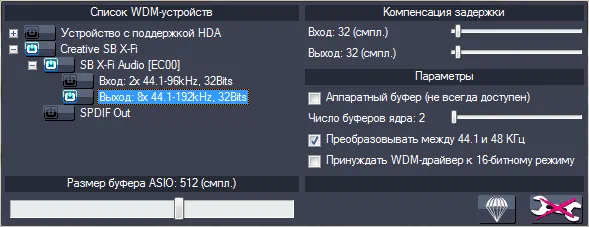
Данный драйвер может быть установлен и для других программ, ориентированных на редактирование, а также создание музыки. Поддержка заявлена, например, в паре с Guitar Rig.
Как установить
Процесс инсталляции отличается достаточной простотой и реализуется примерно по такому сценарию:
- Сначала драйвер нужно скачать. Дальше производим распаковку полученного исполняемого файла.
- Принимаем лицензионное соглашение и посредством кнопки «Next» переходим к следующему этапу.
- После этого дожидаемся завершения установки и переходим к работе с ПО.
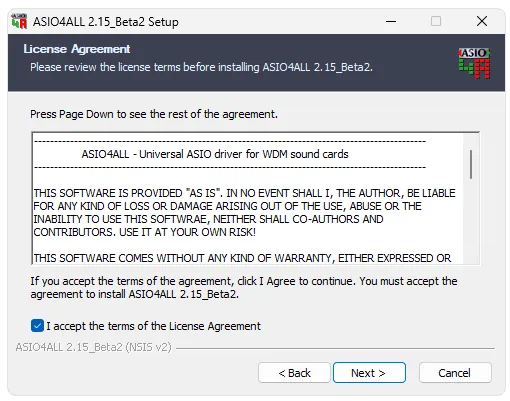
Как пользоваться
На прикреплённом ниже скриншоте вы видите пользовательский интерфейс программы, о которой мы сегодня говорим. В левой части осуществляется выбор звукового канала, а справа при помощи соответствующих ползунков мы производим саму настройку.
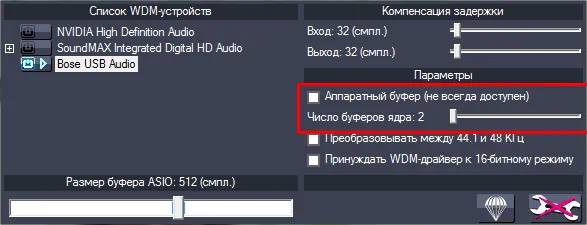
Достоинства и недостатки
Двигаемся дальше и затронем ещё один важный момент, которым являются положительные, а также отрицательные особенности ASIO4ALL Universal.
- русский язык в пользовательском интерфейсе;
- относительная простота работы;
- полная бесплатность.
- не слишком широкий набор дополнительных инструментов.
Скачать
Приложение отличается достаточно небольшим размером, поэтому загрузка предусмотрена по прямой ссылке.
| Язык: | Русский |
| Активация: | Бесплатно |
| Разработчик: | www.asio4all.org |
| Платформа: | Windows XP, 7, 8, 10, 11 |
Источник: 1soft.space


